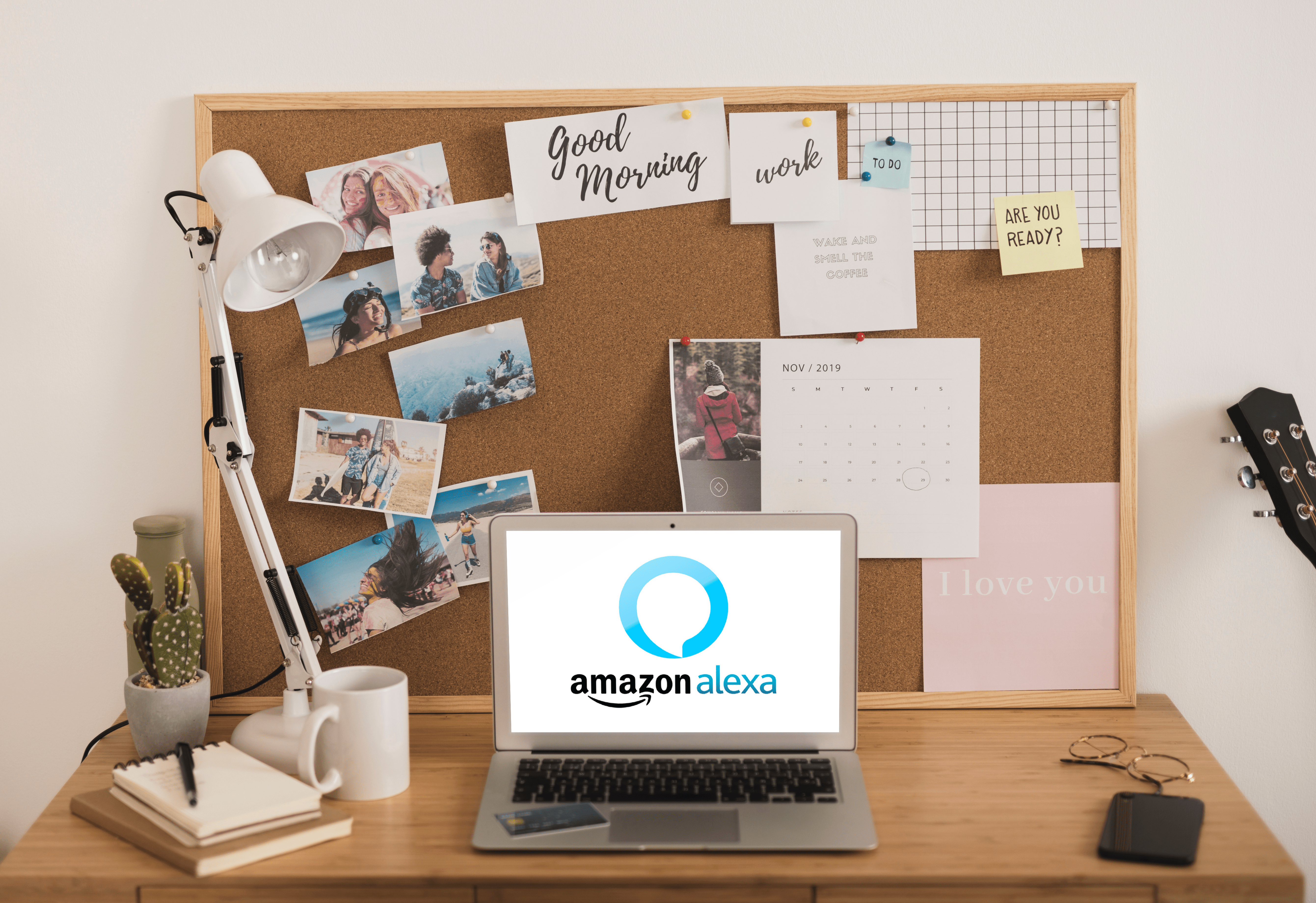La possibilità di "fare il check-in" dalla tua posizione attuale è una delle tante funzionalità di Facebook. Consenti a tutti i tuoi amici e familiari di sapere dove sei o dove sei stato in un dato momento. C'è anche la funzione Amici nelle vicinanze che consente ai tuoi amici di sapere dove ti trovi in questo momento. Abbastanza elegante se me lo chiedi.
Tuttavia, se ti prendi un momento per considerare cosa sta effettivamente succedendo qui, ti renderai conto che Facebook tiene costantemente sotto controllo la tua posizione. Non importa dove ti trovi nel mondo, nel momento in cui fai il "check-in" su Facebook, la piattaforma di social media ha individuato la tua posizione. Non solo, ma potresti anche aver fornito quelle informazioni a estranei che preferiresti non sapere dove sei o dove sei stato. Ora sembra meno elegante e più inquietante.
Per finire, Facebook utilizza anche questi dati per qualcosa di più che aiutarti a entrare in contatto con i tuoi amici. Hanno deciso di utilizzare i dati raccolti da ciò che pubblichi e cerchi su Facebook e venderli agli inserzionisti. Questa è una violazione della privacy.
Ci sono buone notizie. Se non ti senti a tuo agio nel condividere ogni tua mossa con un gruppo di inserzionisti, puoi disabilitare il rilevamento della posizione e rimuovere qualsiasi posizione dai post già creati.
Disabilita il rilevamento della posizione sull'app di Facebook
Se hai solo bisogno di disabilitare completamente il rilevamento della posizione da Facebook, i passaggi forniti qui ti aiuteranno a farlo. Questo disabiliterà anche la funzione di "check-in" automatico. Quindi, se vuoi ancora "fare il check-in", dovrai farlo manualmente.
Per disabilitare il rilevamento della posizione sul tuo dispositivo iOS:
- Avvia il Impostazioni app sul tuo i phone o iPad .
- Tocca su Privacy .
- Tocca su Servizi di localizzazione .
- Tocca su Facebook .
- Tocca su Mai .
Disattiva il rilevamento della posizione sul tuo Android dispositivo:
- Vai a Impostazioni sul tuo Android dispositivo.
- Tocca su App .
- Clicca sul Configurazione pulsante (dovrebbe sembrare una piccola ruota dentata).
- Vai a Autorizzazioni app e poi a Posizione .
- Individua l'app di Facebook e toccala vicino per disattivarla Servizi di localizzazione .
- Riavvia l'app di Facebook per rendere effettive le modifiche.
Una volta che la funzione di localizzazione è stata disattivata, Facebook non avrà alcun accesso ad essa. Ciò significa che Facebook non sarà più in grado di memorizzare informazioni sulla tua posizione né gli amici nelle vicinanze verranno avvisati della tua presenza nelle vicinanze.
Si consiglia inoltre di rimuovere il geotagging dal telefono e dalle foto. Un geotag è un tag che contrassegna la tua posizione su un contenuto, di solito una foto. Dovrai accedere alle impostazioni della tua fotocamera per disabilitare questa funzione.
Disabilita la cronologia delle posizioni senza disabilitare il monitoraggio della posizione
Forse non sei così preoccupato dal fatto che le tue informazioni vengano condivise da Facebook da non avere un vero motivo per disattivarle completamente. Forse ti piacciono ancora le funzionalità "check-in" e Amici nelle vicinanze e sei perfettamente soddisfatto di fornire informazioni in cambio di questi servizi.
Hai la possibilità di mantenere attivo il monitoraggio della posizione disabilitando la cronologia di monitoraggio. In questo modo Facebook non può conservare tutte le informazioni su file di cui tutto diventa noto agli inserzionisti.
Per disabilitare la cronologia delle posizioni su Facebook:
- Apri l'app di Facebook sul tuo iPhone o iPad.
- Tocca la scheda "Altro" nell'angolo in basso a destra dello schermo.
- Scorri verso il basso e tocca Impostazioni .
- Rubinetto Impostazioni dell'account .
- Rubinetto Posizione .
- Designare il Cronologia delle posizioni passare a spento.
Elimina le informazioni sulla cronologia delle posizioni memorizzate
Dopo aver disabilitato la funzione di cronologia delle posizioni su Facebook, verranno comunque salvati i dati che sono stati raccolti dall'uso precedente. La cronologia è ora archiviata con Facebook per essere utilizzata come meglio crede. Questo finché non scegli di eliminarlo.
Per eliminare i dati della cronologia delle posizioni che sono stati archiviati su Facebook:
- Avvia il Facebook app sul tuo iPhone o iPad.
- Tocca la scheda "Altro" nell'angolo in basso a destra dello schermo.
- Scorri verso il basso e tocca Impostazioni .
- Rubinetto Registro delle attività .
- Quindi, tocca Filtro .
- Quindi, tocca Cronologia delle posizioni .
- Un altro tocco per Cancella cronologia delle posizioni .
- Finalizzare, toccando Confermare .
Tutta la cronologia delle posizioni che era stata archiviata è stata ora rimossa dalle grinfie di Facebook. Se hai scelto di mantenere abilitato il monitoraggio della posizione, ti consigliamo di rinnovare questo processo ogni tanto in modo che non si accumuli nel tempo.
Disattiva "Amici vicini"
Preferisci che la funzione "check-in" rimanga automatica ma non vuoi avvisare gli amici nelle vicinanze? Puoi disattivare la funzione "Amici nelle vicinanze" senza compromettere la tua capacità di "fare il check-in". Ovviamente, ciò significa che Facebook continuerà a tenere traccia e memorizzare la tua posizione in una cache di dati per un uso successivo.
Se vuoi solo nasconderti dai tuoi amici:
- Avvia l'app di Facebook sul tuo iPhone o iPad.
- Tocca la scheda "Altro", che si trova nell'angolo in basso a destra dello schermo.
- Scorri verso il basso e tocca Impostazioni .
- Quindi tocca Impostazioni dell'account .
- Tocca successiva Posizione .
- Rubinetto Amici nelle vicinanze .
- Attiva/disattiva Amici nelle vicinanze passare a spento.
Rimozione di una posizione da un post di Facebook
Hai solo bisogno di rimuovere una posizione da qualcosa che è già stato pubblicato? Farlo è abbastanza semplice. Tutto quello che devi fare è:
- Vai al post da cui vuoi rimuovere la posizione.
- Clicca sul “…” menu e scegli Modifica post .
- Seleziona la piccola icona a forma di puntina blu, che è il Tracciamento della posizione icona e toccala.
- Cerca "A [tua posizione]". Una volta che lo vedi, fai clic sul pulsante "x" accanto ad esso.
- Dopo averlo fatto, fai clic su Salva .
La posizione verrà rimossa dal post. Ma cosa succede se si desidera aggiungere una posizione? Puoi aggiungere una nuova posizione al posto di quella vecchia o semplicemente aggiungere una posizione a un post che non ne ha mai avuto uno.
Simile al processo di rimozione, l'aggiunta di una posizione è abbastanza semplice. Per aggiungere una posizione a un post di Facebook:
- Individua il post a cui vuoi aggiungere una posizione.
- Clicca sul “…” menù.
- Dal menu, seleziona Modifica post .
- Fai clic sull'icona a forma di puntina blu, meglio conosciuta come Monitoraggio della posizione icona.
- Scegli la posizione che desideri aggiungere al post e finalizza facendo clic su Salva .
Vai tranquillo. Se sei preoccupato che Facebook ti metta in pericolo sapendo dove ti trovi, ti suggeriamo di aggiungere una posizione a un post solo dopo aver effettivamente lasciato quella posizione. Vale la pena prestare la massima attenzione quando si tratta della tua privacy. Quindi sii vigile, prendi precauzioni e pianifica in anticipo.
Utilizzare manualmente la funzione "Check-in"
La funzione "check-in" non aggiunge una posizione a un post già creato, ma crea invece un post completamente nuovo con la tua posizione aggiunta automaticamente. Una volta che il rilevamento della posizione è stato disabilitato, Facebook non avrà i dati disponibili per aggiungere la tua posizione a un post quando utilizzi la funzione "check-in". Invece, dovrai creare tu stesso il post e allegare manualmente una posizione ad esso.
Ecco cosa dovrai fare:
- Nella parte superiore del tuo "Feed delle notizie" o della pagina del profilo, fai clic sulla casella "Cosa hai in mente?"
- Usa l'icona di localizzazione, che ora è rosa invece che blu, per cercare una determinata posizione.
- Dal menu a discesa fornito, seleziona la posizione che desideri aggiungere.
- Puoi anche scegliere di cercare una posizione manualmente digitandola nell'area fornita.
- A questo punto, puoi taggare gli amici, aggiungere una foto, scegliere una data e selezionare chi può visualizzare questo post.
- Dopo aver aggiunto ciò che si desidera aggiungere, terminare la procedura di "check-in" facendo clic su Inviare .
Per rimuovere ogni traccia di “check-in” è sufficiente cancellare il post.